Bạn đã từng trải qua khoảnh khắc bực bội khi màn hình máy tính bỗng dưng chuyển sang màu xanh và hiển thị lỗi “Memory Management”? Đây là một trong những mã lỗi dừng phổ biến trên Windows, thường được gọi là “màn hình xanh chết chóc” (BSOD). Mặc dù gây khó chịu, nhưng may mắn thay, có một số giải pháp đơn giản mà bạn có thể áp dụng để khắc phục lỗi quản lý bộ nhớ này trên Windows 10 và 11.
Quản Lý Bộ Nhớ Windows Là Gì và Vì Sao Lỗi Xảy Ra?
Mỗi hệ thống Windows đều sử dụng chức năng quản lý bộ nhớ để điều phối và quản lý tài nguyên bộ nhớ hệ thống. Chức năng này rất quan trọng đối với hoạt động ổn định của máy tính. Khi hệ thống quản lý bộ nhớ của Windows gặp trục trặc, máy tính của bạn sẽ bắt đầu xuất hiện các lỗi BSOD liên tục.
Cụ thể, chức năng quản lý bộ nhớ trên Windows 10 và Windows 11 theo dõi mọi vị trí bộ nhớ trên hệ thống của bạn, quản lý việc phân bổ, chuyển đổi và các tiến trình được cấp quyền truy cập vào bộ nhớ RAM. Ví dụ, khi bạn mở một chương trình, quản lý bộ nhớ sẽ phân bổ RAM cho nó, và khi bạn đóng chương trình, nó sẽ báo cho hệ thống biết rằng bộ nhớ đó hiện đã trống và sẵn sàng để sử dụng.
Vậy, tại sao lỗi màn hình xanh “Memory Management” lại xảy ra?
Nói một cách ngắn gọn, bạn sẽ thấy màn hình xanh “Memory Management” khi có một lỗi quản lý bộ nhớ nghiêm trọng. Windows sẽ bị treo, và đôi khi bạn có thể thấy mã dừng 0x0000001A (mã này không phải lúc nào cũng xuất hiện, nhưng cụm từ “MEMORY_MANAGEMENT” chắc chắn sẽ hiển thị trên màn hình của bạn).
Có một số nguyên nhân phổ biến gây ra lỗi quản lý bộ nhớ, bao gồm:
- RAM bị lỗi hoặc không ổn định.
- Các vấn đề với phần cứng mới, chẳng hạn như card đồ họa.
- Driver bị lỗi hoặc không tương thích.
- Sự cố phần mềm, bao gồm các tệp hệ thống và tệp hệ điều hành bị hỏng.
- Lỗi trên ổ đĩa.
Đôi khi, nếu chỉ là một lỗi “Memory Management” đơn lẻ, việc khởi động lại hệ thống nhanh chóng có thể khắc phục được vấn đề. Tuy nhiên, trong nhiều trường hợp, bạn có thể cần phải tìm hiểu sâu hơn để sửa lỗi quản lý bộ nhớ một cách triệt để.
Các Biện Pháp Khắc Phục Cơ Bản Cho Lỗi “Memory Management”
Trước khi đi sâu vào các giải pháp chi tiết, hãy thử thực hiện các bước khắc phục nhanh sau đây. Một trong số chúng có thể giải quyết vấn đề quản lý bộ nhớ của bạn mà không tốn nhiều thời gian.
- Khởi động lại máy tính: Giải pháp đơn giản này có thể khắc phục nhiều vấn đề của Windows, bao gồm cả lỗi mã dừng “Memory Management”.
- Cập nhật Windows: Các tệp hệ thống lỗi thời có thể gây ra những lỗi không mong muốn. Kiểm tra và cài đặt bất kỳ bản cập nhật Windows đang chờ xử lý nào là một cách nhanh chóng và dễ dàng để xác định xem đó có phải là nguyên nhân gây ra sự cố của bạn hay không.
- Windows 10: Nhấn tổ hợp phím Win + I, sau đó vào Update & Security > Windows Update. Cài đặt bất kỳ bản cập nhật nào đang chờ xử lý.
- Windows 11: Nhấn tổ hợp phím Win + I, sau đó vào Windows Update. Cài đặt bất kỳ bản cập nhật nào đang chờ xử lý.
- Kiểm tra lại kết nối phần cứng (Reseat RAM): Bạn cũng có thể thử tháo và lắp lại các linh kiện phần cứng của hệ thống, đặc biệt là RAM, phòng trường hợp chúng bị lỏng khỏi cổng hoặc khe cắm. Nếu bạn di chuyển máy tính gần đây hoặc có vật gì đó va chạm vào, có một khả năng nhỏ là RAM của bạn bị lỏng, dẫn đến lỗi quản lý bộ nhớ.
Không có gì đảm bảo các cách khắc phục cơ bản này sẽ hiệu quả, nhưng chúng rất đáng để thử.
Chạy Công Cụ Chẩn Đoán Bộ Nhớ Windows (Windows Memory Diagnostic)
Nếu lỗi quản lý bộ nhớ Windows của bạn vẫn tiếp diễn, đã đến lúc chạy công cụ Windows Memory Diagnostic để kiểm tra lỗi cụ thể với RAM hệ thống của bạn. Công cụ này sẽ chạy sau khi bạn khởi động lại Windows 11, kiểm tra lỗi trong RAM và tạo một nhật ký lỗi để phân tích.
- Nhập windows memory diagnostic vào thanh tìm kiếm của Start Menu và chọn kết quả phù hợp nhất.
- Bạn sẽ có hai lựa chọn: khởi động lại ngay (restart now) hoặc kiểm tra sự cố sau lần khởi động lại hệ thống tiếp theo (check for problems after the next system reboot). Tùy chọn khởi động lại sẽ ngay lập tức khởi động lại máy tính của bạn và bắt đầu công cụ chẩn đoán. Tuy nhiên, hãy lưu ý rằng công cụ chẩn đoán có thể mất hàng giờ để chạy và máy tính của bạn sẽ không thể sử dụng được trong thời gian đó.
- Do đó, việc chọn kiểm tra sự cố sau thường là lựa chọn tốt nhất, vì bạn có thể tiếp tục sử dụng máy tính của mình (trừ khi lỗi BSOD quản lý bộ nhớ vẫn xảy ra) và sau đó lên kế hoạch cho quá trình quét bộ nhớ chạy qua đêm, tận dụng tối đa thời gian.
Sau khi quá trình hoàn tất, bạn có thể kiểm tra nhật ký sự kiện của Windows Memory Diagnostic để tìm lỗi. Tuy nhiên, tệp nhật ký sẽ không hiển thị rõ ràng sau khi bạn khởi động lại vào Windows.
- Nhấn tổ hợp phím Win + X và chọn Event Viewer từ menu Power.
- Trong Event Viewer, chọn Event Viewer (Local) > Windows Logs > System.
- Trong cột bên phải, chọn Find và nhập MemoryDiagnostic vào ô. Nhấn Find Next.
Kết quả chẩn đoán của bạn sẽ được hiển thị ở cuối cửa sổ.
Sử Dụng MemTest86 Để Kiểm Tra RAM Sâu Hơn
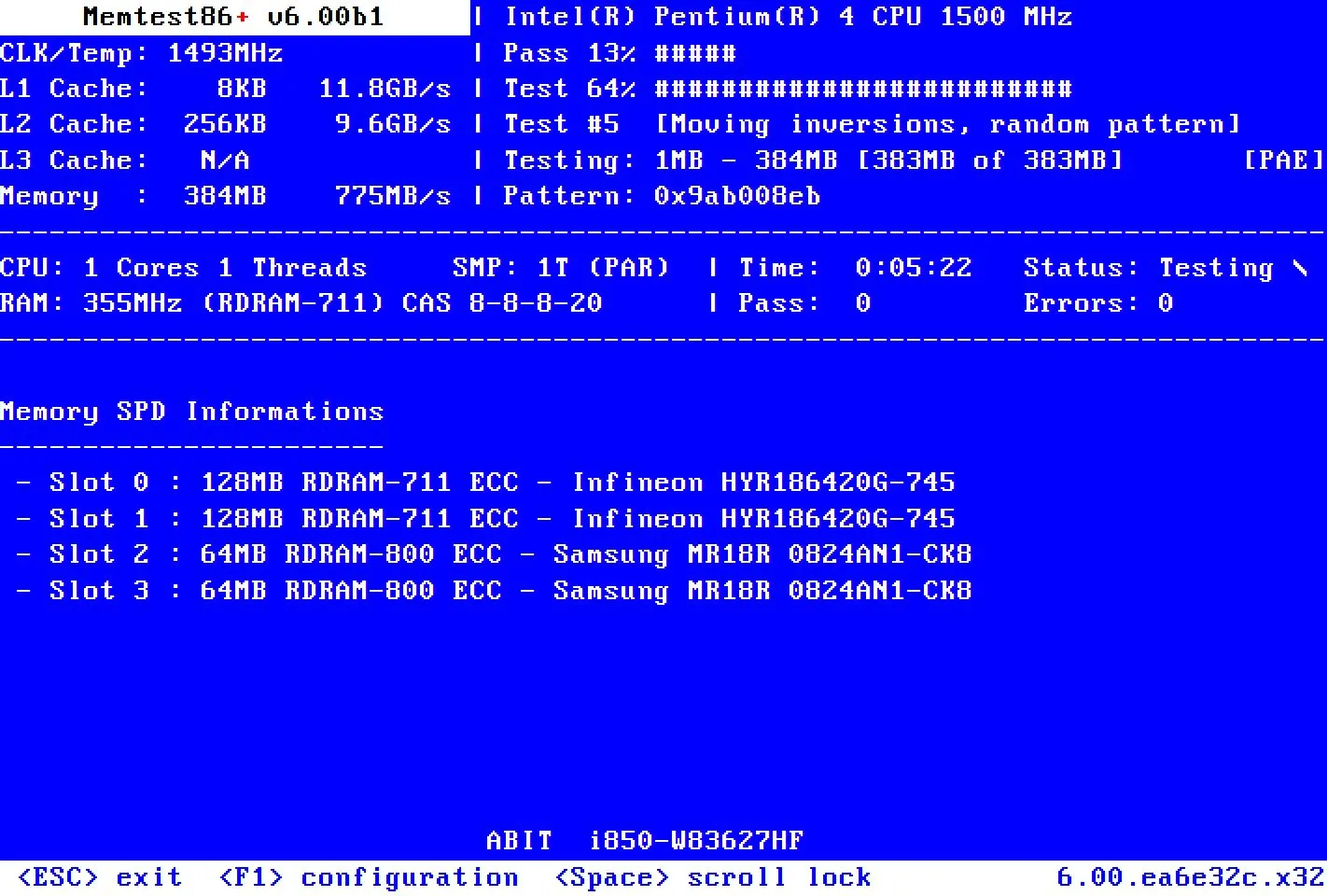 MemTest86 đang hiển thị quá trình kiểm tra bộ nhớ RAM
MemTest86 đang hiển thị quá trình kiểm tra bộ nhớ RAM
Mặc dù công cụ Windows Memory Diagnostic quét và kiểm tra RAM của bạn để tìm lỗi, nhưng nó không phải lúc nào cũng phát hiện được mọi thứ. Nhiều người dùng công nghệ chuyên nghiệp thường tin dùng một công cụ khác khi kiểm tra RAM: MemTest86.
Sự khác biệt chính giữa hai công cụ là bạn chạy MemTest86 từ một ổ đĩa flash USB có khả năng khởi động (bootable USB). Giống như Windows Memory Diagnostic, MemTest86 mất rất nhiều thời gian để hoàn thành một lần quét đầy đủ, có thể kéo dài hàng giờ tùy thuộc vào lượng RAM được cài đặt trong hệ thống của bạn.
Nếu bạn muốn thử công cụ này, bạn có thể tìm kiếm hướng dẫn chi tiết về cách tạo USB boot và sử dụng MemTest86 trên các diễn đàn hoặc trang công nghệ uy tín. MemTest86 được đánh giá cao về khả năng phát hiện các lỗi RAM tinh vi mà các công cụ khác có thể bỏ qua.
Cập Nhật Toàn Bộ Driver Hệ Thống
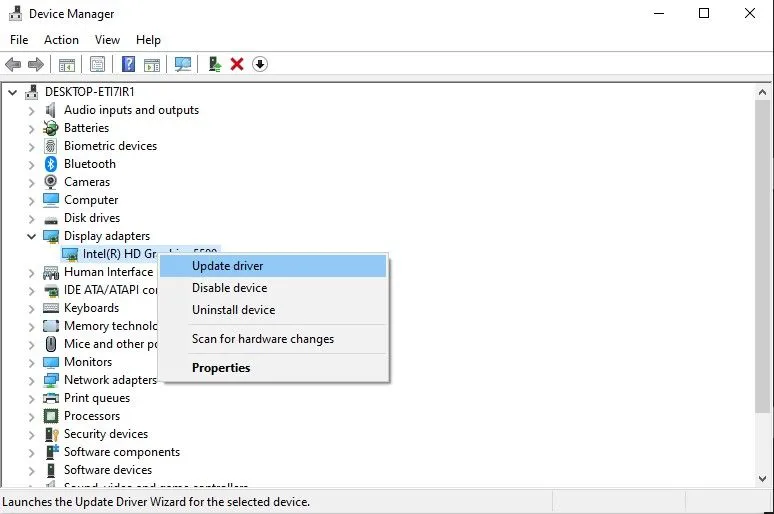 Cập nhật driver đồ họa thông qua Device Manager
Cập nhật driver đồ họa thông qua Device Manager
Một giải pháp tiềm năng nhanh chóng và tiện lợi khác cho lỗi màn hình xanh “Memory Management” là cập nhật driver hệ thống của bạn. Phần mềm hoặc phần cứng mới có thể đi kèm với các driver mới, và hệ thống của bạn có thể chưa cập nhật kịp thời. Lỗi driver ít phổ biến hơn so với trước đây, đặc biệt là khi Windows 10 và 11 đã tự động xử lý phần lớn các bản cập nhật driver. Tuy nhiên, điều đó không có nghĩa là chúng không xảy ra.
Windows 10
- Nhấn tổ hợp phím Win + I để mở bảng Settings, sau đó chọn Update & Security > View update history. Bạn có thể tìm thấy bất kỳ bản cập nhật driver nào ở đây.
- Tiếp theo, gõ device manager vào thanh tìm kiếm Start menu và chọn kết quả phù hợp nhất. Lướt xuống danh sách và kiểm tra xem có biểu tượng lỗi nào không (thường là dấu chấm than màu vàng). Nếu không có, trạng thái driver của bạn có lẽ không phải là nguyên nhân gây ra sự cố.
- Nếu bạn thấy một driver có cảnh báo màu vàng hoặc đỏ, nhấp chuột phải vào driver bị lỗi, chọn Update Driver, sau đó làm theo hướng dẫn trên màn hình, thông thường là chọn tùy chọn Search automatically for drivers (Tìm kiếm driver tự động).
Windows 11
- Nhấn tổ hợp phím Win + I để mở bảng Settings của Windows 11. Vào Windows Update > Update History.
- Cuộn xuống và mở rộng mục Driver Updates. Nó sẽ hiển thị cho bạn bất kỳ driver Windows 11 nào đã được cập nhật gần đây.
- Bây giờ, nhấn tổ hợp phím Win + X để mở Power Menu, và chọn Device Manager. Cuộn xuống danh sách và kiểm tra xem có biểu tượng lỗi màu vàng hoặc đỏ nào không. Nếu không có biểu tượng lỗi, khả năng cao là driver bị cấu hình sai không phải là nguyên nhân gây ra lỗi quản lý bộ nhớ Windows 11.
- Nếu bạn thấy một driver có cảnh báo màu vàng hoặc đỏ, nhấp chuột phải vào driver bị lỗi, chọn Update Driver, sau đó làm theo hướng dẫn trên màn hình, thông thường là chọn tùy chọn Search automatically for drivers.
Ngoài ra, bạn cũng có thể sử dụng các công cụ của bên thứ ba để cập nhật tất cả driver hệ thống cùng lúc. Tuy nhiên, hãy cân nhắc kỹ và chỉ sử dụng các công cụ đáng tin cậy để tránh rủi ro bảo mật hoặc cài đặt driver không phù hợp.
Đặc Biệt Cập Nhật Driver Card Đồ Họa (GPU)
Một chủ đề phổ biến trong các diễn đàn và cuộc thảo luận về lỗi “Memory Management” BSOD là đôi khi, driver GPU lỗi thời hoặc thậm chí là driver mới nhất nhưng không ổn định có thể gây ra lỗi màn hình xanh này. Mặc dù trọng tâm là mã dừng quản lý bộ nhớ chung, nhưng cũng có một mã dừng cụ thể liên quan đến quản lý bộ nhớ video (video memory management internal), đó là 0x0000010E. Mã này có thể cho thấy một driver GPU bị lỗi.
Để cập nhật driver GPU của bạn, bạn nên truy cập trang web của nhà sản xuất (Nvidia hoặc AMD là hai nhà sản xuất phổ biến nhất) và tải xuống bản cập nhật mới nhất.
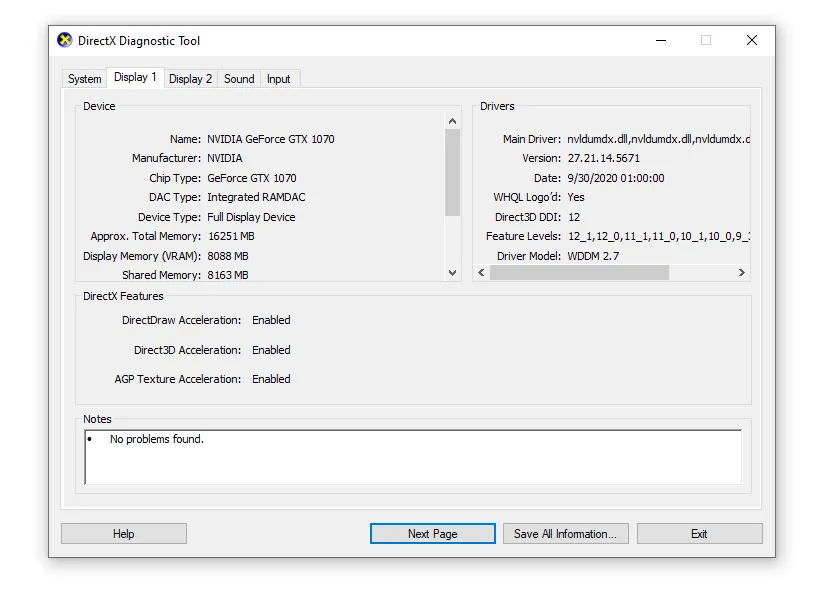 Thông tin hiển thị từ công cụ DxDiag về card đồ họa
Thông tin hiển thị từ công cụ DxDiag về card đồ họa
Nếu bạn không chắc mình đang sử dụng GPU nào, hãy gõ dxdiag vào thanh tìm kiếm Start Menu và chọn kết quả phù hợp nhất. Khi công cụ DirectX Diagnostic Tool mở ra, chọn tab Display. Bạn sẽ tìm thấy thông tin GPU của mình được liệt kê tại đây.
Chạy CHKDSK và SFC Để Sửa Lỗi Hệ Thống
CHKDSK là một công cụ hệ thống của Windows giúp xác minh hệ thống tệp và, với một số cài đặt nhất định, khắc phục các sự cố trong quá trình chạy. Bạn chạy CHKDSK từ Command Prompt (CMD), và nó có nhiều tính năng hữu ích.
- Gõ command prompt vào thanh tìm kiếm Start menu, sau đó nhấp chuột phải vào kết quả phù hợp nhất và chọn Run as administrator (Chạy với quyền quản trị). (Hoặc, nhấn tổ hợp phím Windows + X, sau đó chọn Command Prompt (Admin) từ menu.)
- Tiếp theo, gõ chkdsk /r và nhấn Enter. Lệnh này sẽ quét hệ thống của bạn để tìm lỗi và khắc phục mọi sự cố trong quá trình quét.
Chạy CHKDSK có thể giúp giải quyết một số lỗi Windows, bao gồm cả lỗi mã dừng DPC WATCHDOG VIOLATION.
Lỗi quản lý bộ nhớ vẫn xảy ra? System File Check (SFC) là một công cụ hệ thống khác của Windows giúp kiểm tra các tệp hệ thống Windows bị thiếu và bị hỏng. Nghe có vẻ giống CHKDSK, phải không? Thực ra, SFC kiểm tra cụ thể các tệp hệ thống của Windows, trong khi CHKDSK quét toàn bộ ổ đĩa của bạn để tìm lỗi.
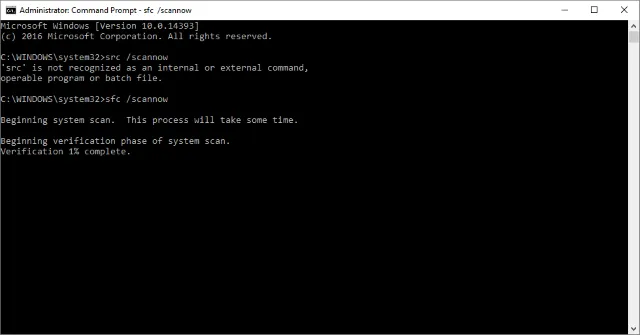 Lệnh sfc /scannow đang chạy trong Command Prompt
Lệnh sfc /scannow đang chạy trong Command Prompt
Tuy nhiên, trước khi chạy lệnh SFC, tốt nhất bạn nên kiểm tra kỹ để đảm bảo rằng nó hoàn toàn hoạt động.
DISM là viết tắt của Deployment Image Servicing and Management. DISM là một tiện ích tích hợp trong Windows với rất nhiều chức năng. Trong trường hợp này, lệnh DISM Restorehealth đảm bảo rằng bản sửa lỗi tiếp theo của chúng ta (SFC) sẽ hoạt động đúng cách. Đầu tiên, hãy thực hiện các bước sau.
- Gõ Command Prompt (Admin) vào thanh tìm kiếm Start menu, sau đó nhấp chuột phải và chọn Run as administrator để mở cửa sổ Command Prompt với quyền quản trị.
- Gõ lệnh sau và nhấn Enter:
DISM /online /cleanup-image /restorehealth - Chờ lệnh hoàn tất. Quá trình này có thể mất tới 20 phút, tùy thuộc vào tình trạng của hệ thống. Đôi khi quá trình có vẻ bị kẹt, nhưng hãy kiên nhẫn chờ nó hoàn thành.
- Khi quá trình hoàn tất, gõ
sfc /scannowvà nhấn Enter.
Bây giờ, hãy chờ quá trình quét SFC hoàn thành.
Đặt Lại Windows (Giải Pháp Cuối Cùng)
Bạn vẫn đang đau đầu với lỗi “Memory Management”? Đôi khi, không có giải pháp nào khác ngoài việc đặt lại Windows để khắc phục hoàn toàn vấn đề của bạn. Đặt lại Windows sẽ thay thế các tệp hệ thống của bạn bằng một bộ tệp hoàn toàn mới. Về mặt lý thuyết, điều này sẽ loại bỏ các vấn đề dai dẳng liên quan đến lỗi quản lý bộ nhớ trong khi vẫn giữ nguyên hầu hết các tệp quan trọng của bạn.
Windows 10
- Vào Settings > Update and Security > Recovery.
- Trong mục Reset this PC, chọn Get started.
- Hệ thống của bạn sẽ khởi động lại ngay sau khi bạn nhấn nút, vì vậy hãy đảm bảo sao lưu bất kỳ tệp quan trọng nào trước đó. Hệ thống của bạn sẽ khởi động lại, sau đó bạn có thể chọn Keep my files (Giữ lại tệp của tôi) hoặc Remove everything (Xóa mọi thứ).
Windows 11
- Nhấn tổ hợp phím Win + I, và vào System > Recovery.
- Từ đây, chọn Reset this PC. Bạn có thể chọn giữ lại hoặc xóa các tệp cá nhân của mình và sau đó cài đặt lại Windows 11.
Các lỗi “Memory Management” BSOD thường khó xử lý. Rất nhiều biến số có thể dẫn đến lỗi quản lý bộ nhớ, và đó chính là lý do tại sao việc chẩn đoán một vấn đề trực tiếp đôi khi lại khó khăn. Tuy nhiên, một trong những giải pháp trên chắc chắn sẽ giúp hệ thống của bạn hoạt động trở lại bình thường, để bạn có thể tiếp tục công việc mà không còn gặp phải bất kỳ lỗi màn hình xanh nào nữa.


